文章目录
如何将已经写好的vue项目部署到服务器上
1.首先你得有一台安装了linux系统的服务器或者虚拟机
我测试使用的是虚拟机上的CentOS 7系统,
虚拟机在这里模拟的是服务器,
虚拟机的安装和下载我就不多掰掰了。
如果是服务器的话,初始配置的时候选择linux系统,Ubuntu和CentOS都行
但Ubuntu一般用来学习linux,而CentOS用作服务器系统的比较多
!!!注意!!! 在终端输入命令之前先输入su,切换到root用户,不然很多操作都用不了

2.使用Xshell 连接虚拟机或者服务器上的系统(非必要)
在windows下的Xshell可以远程连接服务器,直接在Xshell里操作系统终端,避免重复进入linux系统的麻烦
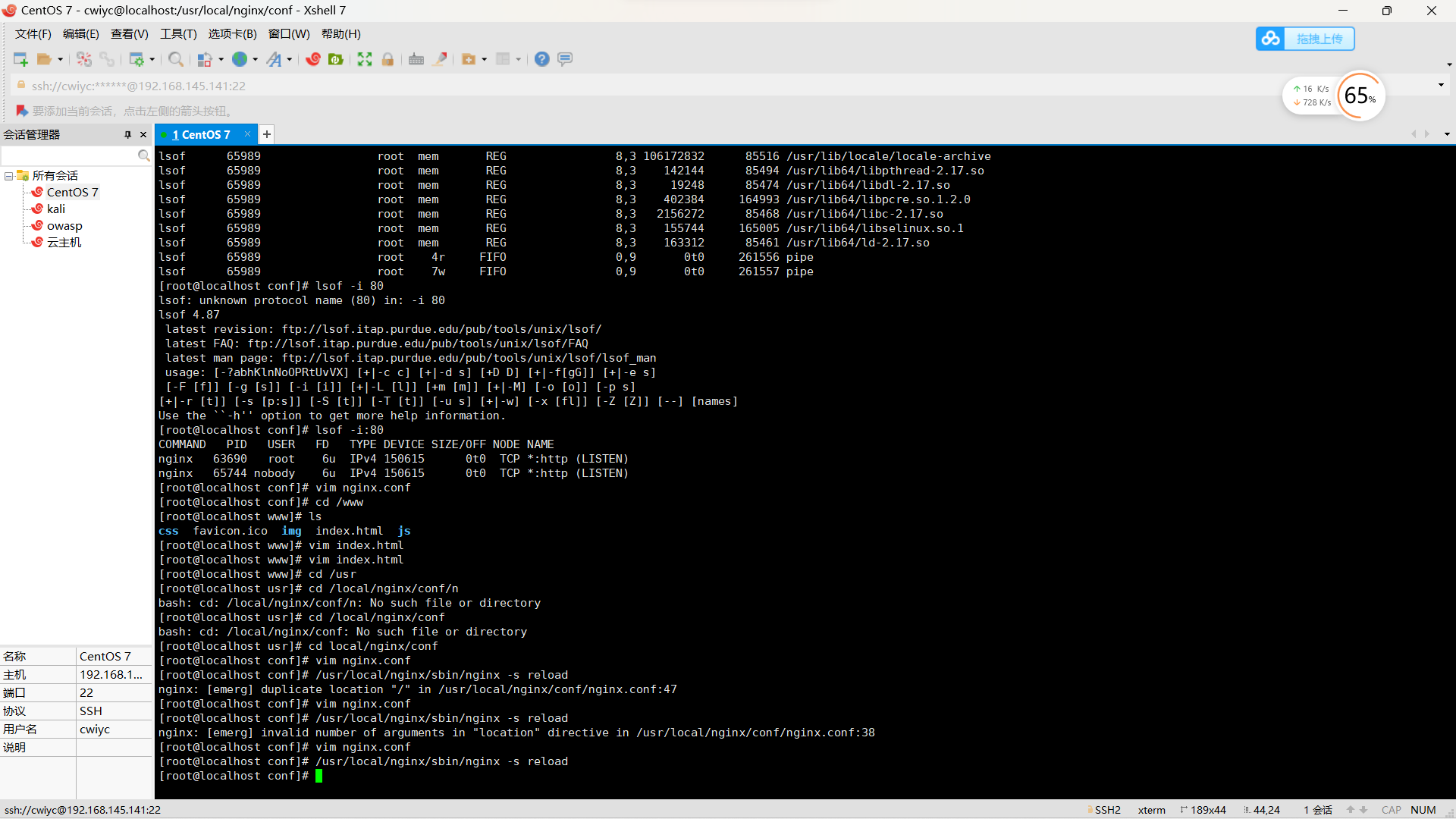
链接:这里是Xshell的百度网盘链接
提取码:0922
3.在自己的电脑上下载filezilla
filezilla可以将自己本地的文件传输到服务器上,官网下载地址
打开filezilla,新建一个站点
协议 SFTP
主机 (在服务器终端输入ifconfig查看ip地址)
端口号 默认22
用户名 root
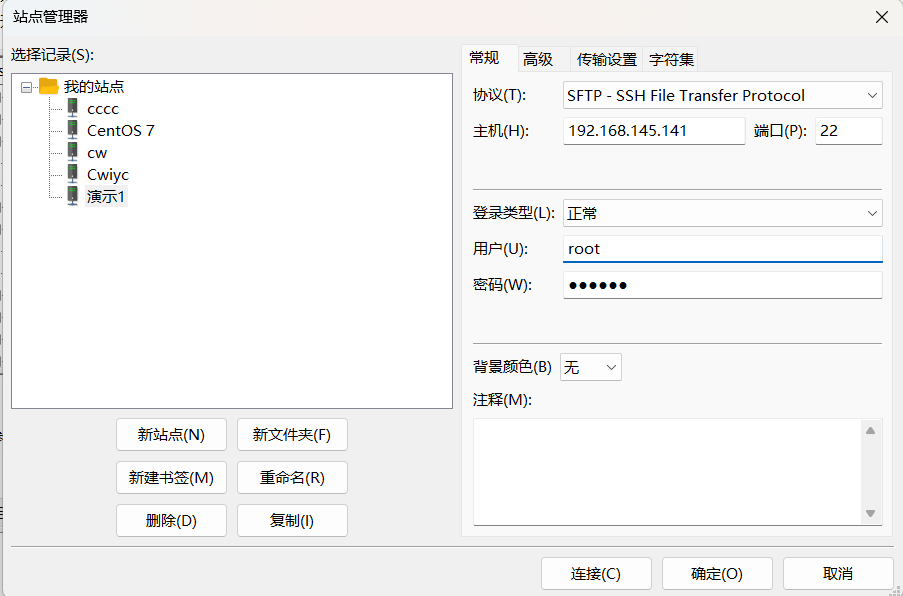
这样就连接成功了,右边是服务器的目录结构,把文件拖进去就自动上传了
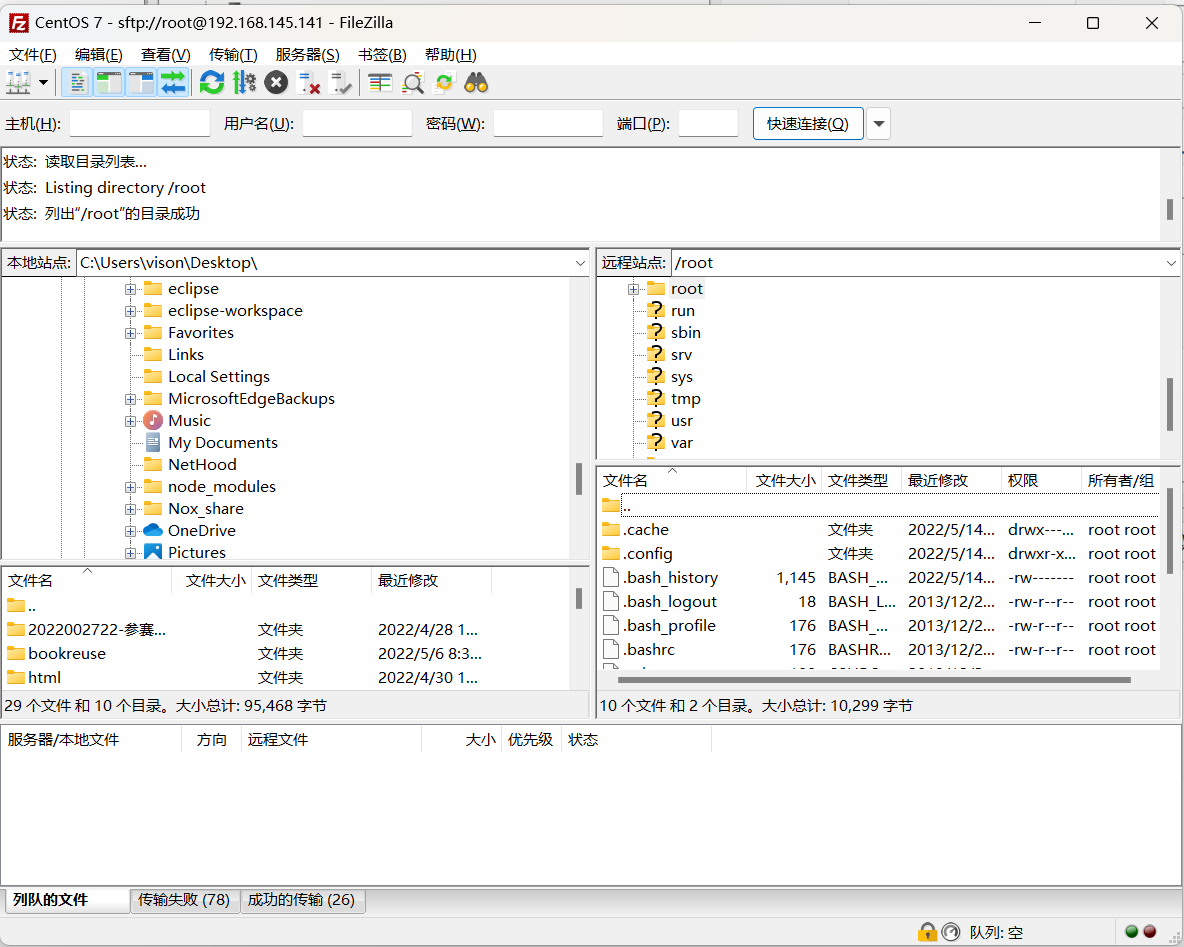
4.在CentOS 7 上安装Nginx
Nginx同Apache一样都是一种WEB服务器。
是一款自由的、开源的、高性能的HTTP服务器和反向代理服务器;同时也是一个IMAP、POP3、SMTP代理服务器;
Nginx可以作为一个HTTP服务器进行网站的发布处理,另外Nginx可以作为反向代理进行负载均衡的实现。
4.1.安装编译器以及依赖的库文件
yum -y install make zlib zlib-devel gcc gcc-c++ libtool openssl openssl-devel pcre pcre-devel
4.2.下载nginx并解压
cd /usr/local && wget http://nginx.org/download/nginx-1.21.6.tar.gz && tar zxvf nginx-1.21.6.tar.gz
4.3.安装nginx
cd nginx-1.21.6
./configure --prefix=/usr/local/nginx --with-http_stub_status_module --with-pcre --with-http_ssl_module
make && make install
4.4.启动、停止、重启nginx
/usr/local/nginx/sbin/nginx
/usr/local/nginx/sbin/nginx -s stop
/usr/local/nginx/sbin/nginx -s reload
此处参考Centos 7下安装NGINX
5.配置nginx
5.1.创建网站根目录
mkdir /www
mkdir /html
5.2.传输文件
将vue项目使用
yarn build 或者 npm run build
编译打包,会生成一个dist文件夹,将里面的所有文件通过filezilla放在刚刚创建的/www/html下
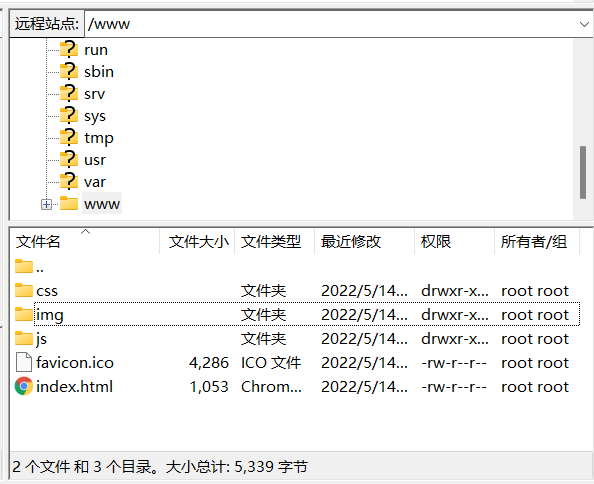
5.3.配置nginx文件
5.3.1.用vim打开nginx.conf(nginx的配置文件)
vim /usr/local/nginx/conf/nginx.conf
5.3.2.按 i 健进入插入模式
将画圈的地方改成这样,注意分号不能少
按ESC退出插入模式
按冒号:
输入wq 保存退出
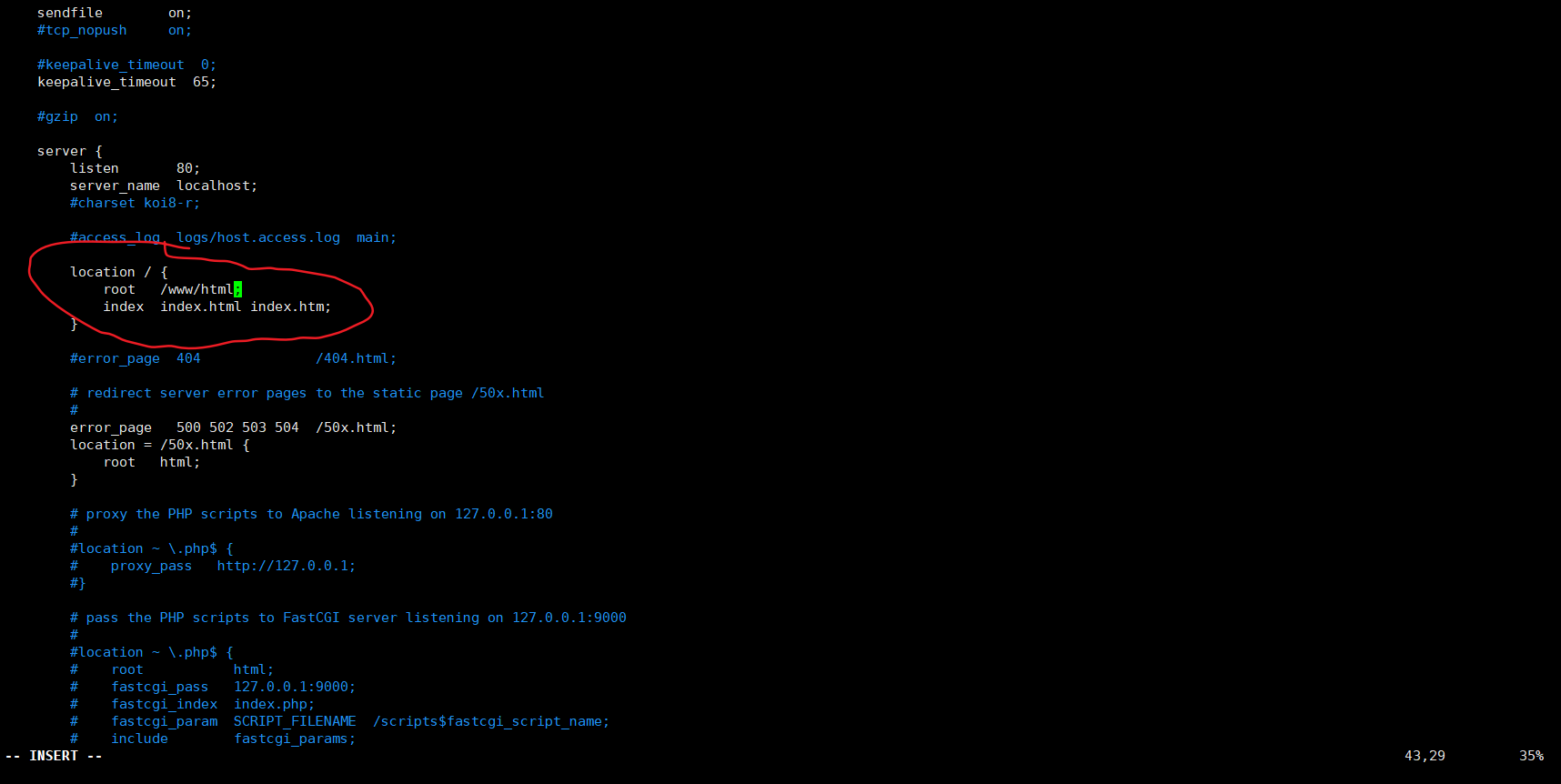
5.3.3.外网访问
如果按照上面这样设置的话只能在服务器里通过localhost访问
我们还需要配置外网访问
注意上图中画圈的上面有个 server_name
将localhost改为你服务器的ip地址,这样就能在外网访问你的web服务器了
如果是虚拟机且用的是NAT模式的话,192.168…这个只能在同一局域网下访问
:wq保存退出
!!!但是这样还是访问不了,由于服务器防火墙的问题
CentOS7默认使用的是firewall作为防火墙,这里改为iptables防火墙
关闭firewalld
systemctl stop firewalld
systemctl mask firewalld
使用iptables服务
1、安装iptables防火墙
yum install iptables-services #安装
2、修改文件配置允许80端口
vim /etc/sysconfig/iptables #编辑防火墙配置文件
按i进入文本编辑 在原文档中找到
-A INPUT -m state --state NEW -m tcp -p tcp --dport 22 -j ACCEPT
在该行下面添加
-A INPUT -m state --state NEW -m tcp -p tcp --dport 80 -j ACCEPT
:wq! #保存退出
#开放443端口(HTTPS)
iptables -A INPUT -p tcp --dport 443 -j ACCEPT
#保存上述规则
service iptables save
#开启服务
systemctl restart iptables.service
#设置防火墙开机启动
systemctl enable iptables.service
防火墙参考整合了一下两篇文章
https://blog.csdn.net/XlxfyzsFdblj/article/details/78724434
https://blog.csdn.net/sinat_29821865/article/details/80982250
5.3.4.重启nginx服务器
/usr/local/nginx/sbin/nginx -s reload
大功告成
在服务器浏览器里输入localhost:80 可进入你的项目
在别的浏览器里输入你设置的ip地址也可进入你的项目
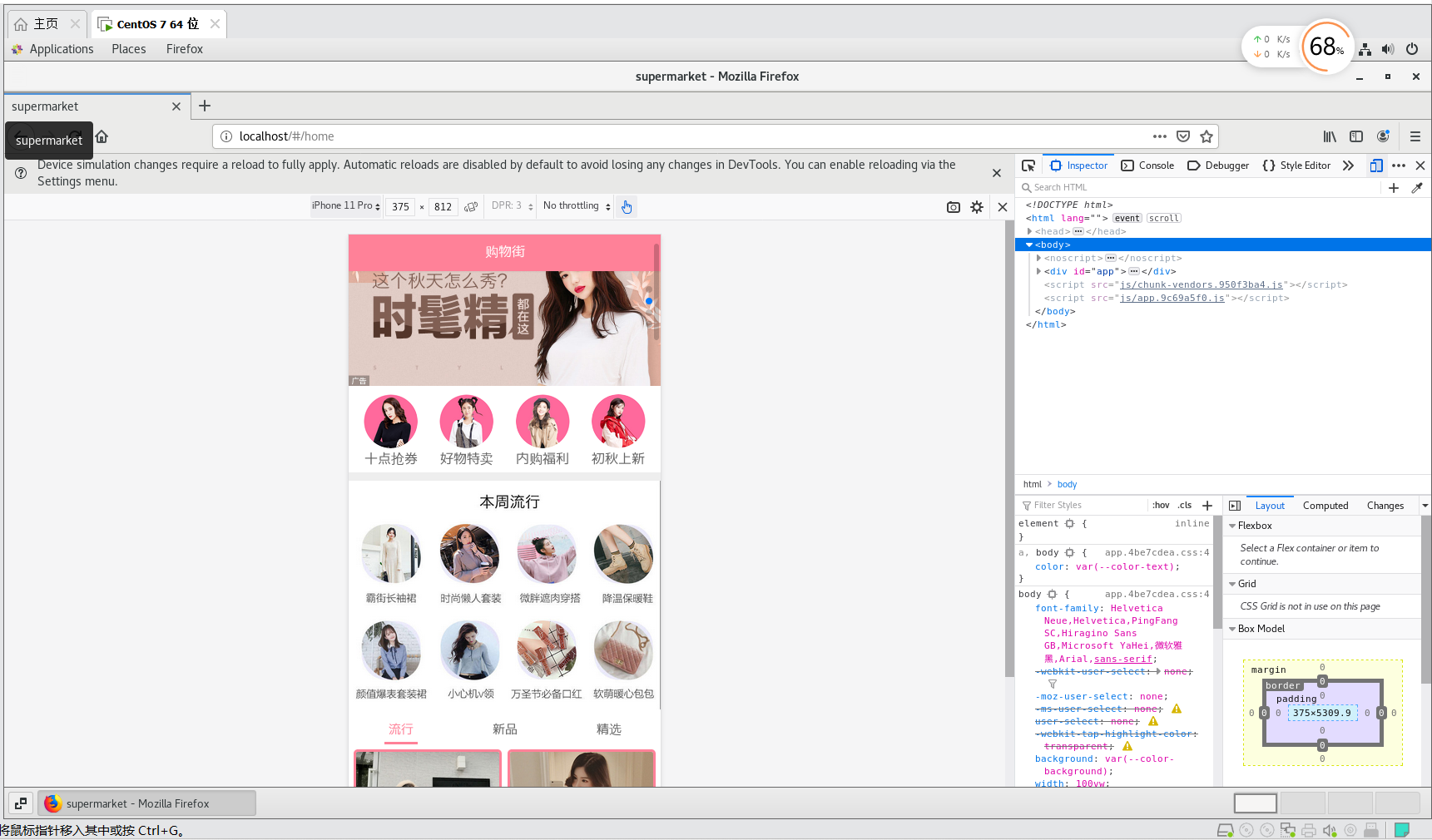
最后
深知大多数初中级Java工程师,想要提升技能,往往是自己摸索成长或者是报班学习,但对于培训机构动则近万的学费,着实压力不小。自己不成体系的自学效果低效又漫长,而且极易碰到天花板技术停滞不前!
因此收集整理了一份《Java开发全套学习资料》送给大家,初衷也很简单,就是希望能够帮助到想自学提升又不知道该从何学起的朋友,同时减轻大家的负担。
小编已加密:aHR0cHM6Ly9kb2NzLnFxLmNvbS9kb2MvRFVrVm9aSGxQZUVsTlkwUnc==出于安全原因,我们把网站通过base64编码了,大家可以通过base64解码把网址获取下来。